在本树莓派 Gogs 教程中,我们将向您展示如何在 Raspbian 操作系统上设置 Gogs Git 服务。

Gogs 是一种以 Go 编程语言编写的性能友好的 Git Web 界面。它使在树莓派上设置和管理 GIT 存储库变得非常简单。
您会发现 Gogs 是在树莓派上设置自托管 Git Web 界面的最佳选择之一,因为它的内存占用相对较小。
Gogs 软件还具有非常类似于 Github 的界面,如果您习惯使用其 Web 界面但需要自托管的 Git 解决方案,则可以轻松切换。
设备清单
这是我为树莓派 Gogs 教程推荐的所有设备。
推荐的
树莓派 2、 3 或 4
Micro SD 卡
电源
Ethernet Cord 或 * WiFi dongle (Pi 3 和 4 具有内置 WiFi)
可选的
- 树莓派外壳
为树莓派上的 Gogs 做准备
1 我们的首要任务是更新树莓派上的软件包。更新有助于为安装和设置 Gogs 准备我们的树莓派。
在树莓派上运行以下两个命令以更新软件包列表和软件包。
sudo apt update
sudo apt upgrade2 有了最新的树莓派,我们现在可以继续安装 Gogs 软件所依赖的所有软件包。
我们有兴趣安装的两个软件包是 MariaDB MySQL 服务器和 Git 软件。
sudo apt install mariadb-server git unzip3 现在,安装了 MySQL 服务器,我们需要对其进行设置以用于 Gogs 。
首先,我们需要确保安装安全,我们可以通过运行以下命令来完成安装。
sudo mysql _secure_installation按照提示设置”** root **” 用户的密码并保护 MySQL 安装。
确保记住为”** root **” 用户定义的密码,因为以后将需要使用该密码。
4 我们现在需要通过运行以下命令来登录 MySQL 命令行界面。
sudo mysql -u root -p5 首先,通过运行以下命令在此 MySQL 界面中创建数据库。
我们将其与 Gogs 软件一起使用时将其称为”** gogs **”。
创建数据库狗;6 接下来,我们将创建一个具有所有特权来与”** gogs “数据库进行交互的用户。我们将这个用户称为” goguser “,并为其分配密码” pimylifeup **”
确保以更安全的方式替换密码,并记下您的设置。
在 MySQL 界面中运行以下命令以创建用户并为其分配权限。
将所有特权授予 gogs 。*到'goguser'@'localhost',由'pimylifeup'标识;7 在创建新用户并分配特权时,我们需要刷新特权表。
冲洗特权;8 完成后,您现在可以通过键入”** exit **” 退出 MySQL 命令行。
9 为 Gogs 做准备,我们需要做的最后一件事是创建一个用户以使其运行。
我们将为该用户命名为”** git “,并使用”-disabled-login **”,以便没有人可以使用该用户登录。
sudo adduser-禁用登录 git 现在,我们可以继续在树莓派上下载并设置 Gogs 。我们将利用在本节中创建的数据库和用户。
在树莓派上安装 Gogs
1 现在,我们已经为 Gogs 建立了 MySQL 数据库,现在我们可以继续下载并运行 Gogs 软件了。
现在,通过运行以下命令,将 Gogs 软件下载到”**/home/git **” 目录中。
cd/home/git
sudo wget https://dl.gogs.io/0.11.91/gogs_0.11.91_raspi_armv7.zip -O gogs.zip
sudo解压缩 gogs .zip
sudo rm gogs.zip2 现在已下载并解压缩了 Gogs ,让我们继续使用”** chown “命令,以确保 git 用户 ** 拥有我们刚创建的所有文件的权限
sudo chown -R git:git/home/git3 接下来,我们可以继续并启用 Gogs 安装随附的 Gogs 服务文件。
通过运行以下命令,** systemctl ** 将在系统启动时运行服务文件。
sudo systemctl启用/home/git/gogs/scripts/systemd/gogs.service4 最后,让我们启动刚刚启用的服务。此命令将启动 Gogs Web 服务,并且将立即变得可访问。您可以通过运行以下命令来启用 Gogs 服务。
sudo systemctl 启动 gogs .service
5 为了确保 Gogs 服务已正确启动,我们需要继续执行以下命令。
此命令将从”systemctl” 服务管理器中检索服务的状态。
sudo systemctl状态 gogs .service如果状态命令显示” 活动:活动 (运行中)“,则说明一切正常。
6 最后,我们应该通过运行以下命令来获取树莓派的本地 IP 地址。您可能想要设置静态 IP ,以便于记忆。
主机名-I在树莓派上配置 Gogs
1 在您喜欢的网络浏览器中,转到以下地址。确保用树莓派 Gogs 安装的 IP 地址交换”**
这将带您进入 Gogs Web 界面。
http://<IPADDRESS>:30002 首次加载 Gogs 网络界面后,您将首先看到一个初始设置屏幕。
该屏幕将询问您一些详细信息,以完成 Gogs 的安装。
首先,我们需要设置” 数据库设置 “(1 )。在这里,我们为数据库用户名指定”** gogsuser “。我们还需要为您在本教程前面设置的用户指定”** 密码 “。
另外,在” 应用程序常规设置 “部分,我们需要用您的树莓派的本地 IP 地址替换当前的”** Domain “值 (**2 )。
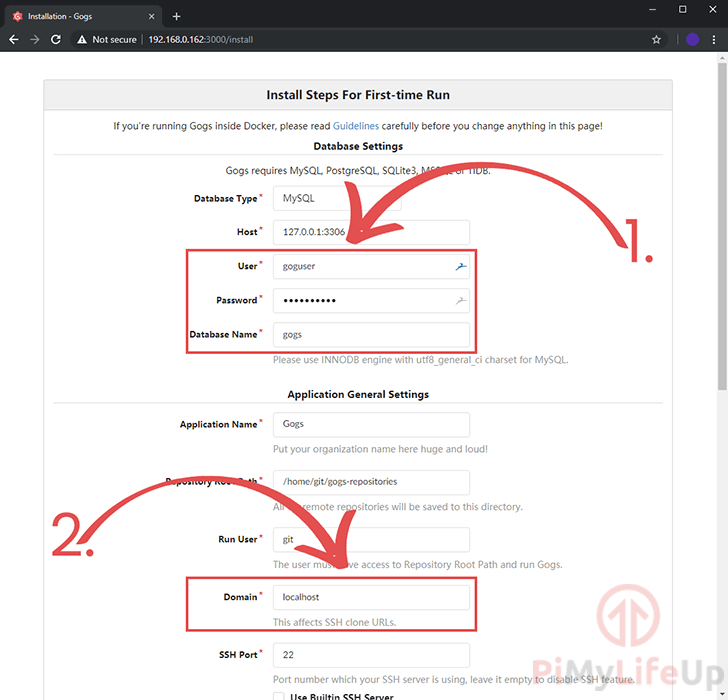
3 接下来,我们需要更新” 应用程序网址 “(1 ),用您的树莓派的 IP 地址替换此字符串中的”** localhost **”。
现在我们需要为 Gogs 界面设置一个管理员用户。为此,您必须首先单击” 管理员帐户设置 “(2 ) 下拉框以显示管理员帐户选项。
在” 管理员帐户设置 “部分 (3 ) 下显示的四个文本框中,输入各种详细信息以设置您的管理员帐户。
虽然您可以跳过此步骤并在以后完成此步骤,但在初始安装阶段完成此操作比较安全,因为创建第一个用户的人将成为管理员。
最后,将所有设置更改为您喜欢的设置后,继续并按”** Install Gogs “按钮 (**4 )。
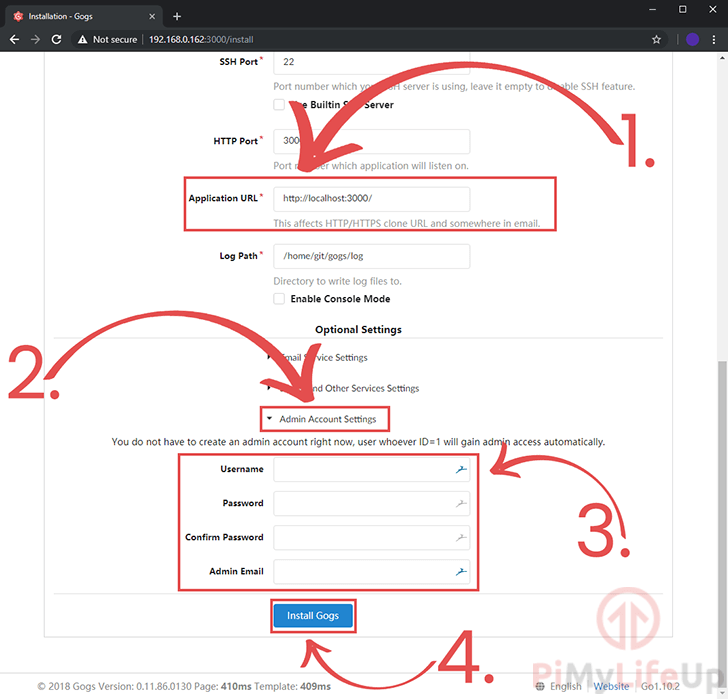
4 Gogs 安装过程完成后,以下屏幕将为您打招呼。
该屏幕表明 Gogs 现在已成功在树莓派上设置,并且您现在应该能够通过 Web 界面创建 Git 存储库。
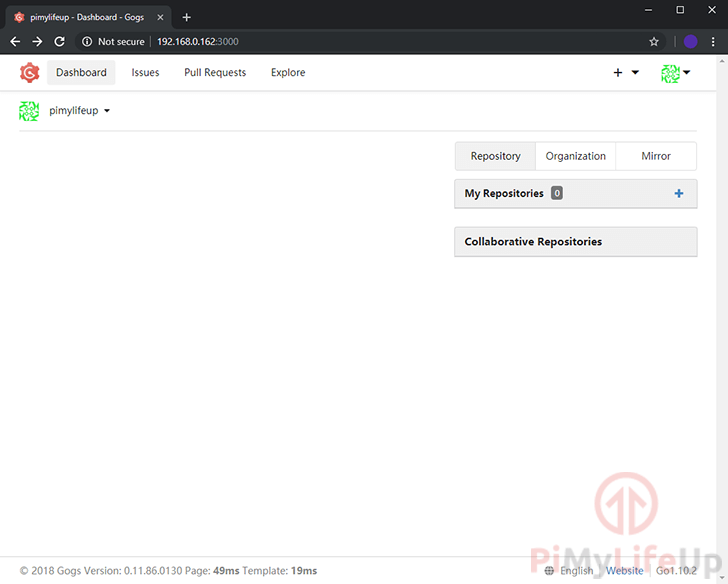
如果 Gogs 不满意,那么总会有其他解决方案例如 Gitea 甚至更重的 [GitLab](https://pimylifeup .com/raspberry-pi-gitlab/)。一切都取决于个人喜好。
这就是在树莓派上设置 Gogs 所需要的一切。如果您有任何反馈,提示或其他任何东西,请不要在下面发表评论。